خوش آموز درخت تو گر بار دانش بگیرد، به زیر آوری چرخ نیلوفری را
آموزش برنامه نویسی اکسل : برگه ها (Worksheets)
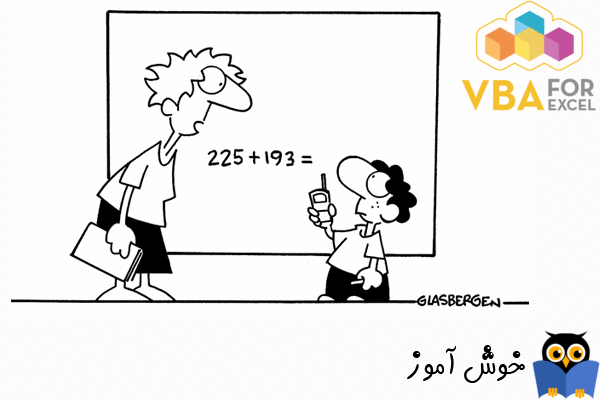
در آموزش های قبلی با مجموعه ها (collections) آشنا شدید، که اشیائی هستند که شامل گروههایی از اشیاء مشابه یکدیگر می باشند. در این آموزش به جزئیات بیشتری از یکی از مجموعه ها با نام برگه ها (Worksheets) می پردازیم.

مجموعۀ برگه ها (Worksheets) به شما امکان می دهد تا به نام یا ایندکس اشیاء Worksheets اشاره کنید، ایندکس برگه (Worksheet) موقعیت عددی آن برگه همچنانکه شما می بینید از سمت چپ به راست می باشد. هر چند اشاره کردن به نام برگه ها کار امن تری می باشد، اما همچنانکه در آموزش workbooks دیدید، و در مورد تکنیکهای حلقه ها دانستید، می توانید با تخصیص دادن یک متغیر به هر شیء برگه (Worksheet) به تمامی برگه ها بدون داشتن اطلاعاتی در مورد اینکه آن برگه در کجا قرار دارد یا نام تب آن چه می باشد، دسترسی داشته باشید.
فرض کنید شما می خواهید یک برگه (Worksheet) جدید اضافه کنید و نام آن را Test1 بگذارید. مشکلی وجود ندارد، اما الآن از شما خواسته می شود تا یک برگه (Worksheet) جدید به این نحو اضافه کنید که موقعیت آن در سمت راست ترین (آخرین در سمت راست) در بین برگه ها باشد. شما نمی دانید که در حال حاضر چند برگه وجود دارد. شما نام آخرین برگه (Worksheet) را نیز نمی دانید تا از روی نامش موقعیت آن را بدست بیاورید، اما حتی اگر امروز نامش را بدانید، فردا ممکن است در آن موقعیت یک برگه با یک نام کاملاً متفاوت وجود داشته باشد.
این ماکرو یک خطی زیر یک برگه (Worksheet) جدید را برای شما اضافه می کند، نامی را که شما به آن می دهید برایش تخصیص می دهد، و آن را در آخرین موقعیت سمت راست قرار می دهد، که بالاترین ایندکس برگه ها می باشد و مبنای استخراج این ایندکس هم تعداد برگه های موجود می باشد:
شما می توانید یک برگه را نسبت به نام برگه ای دیگر موقعیت دهی کنید، اینبار ما یک برگه جدید ایجاد می کنیم و آن را قبل از برگه ای با نام Sheet2 قرار می دهیم:
آموزش قبلی : آموزش برنامه نویسی اکسل : وُرک بوک ها (Workbooks)
آموزش بعدی : آموزش برنامه نویسی اکسل : سلولها و محدوده ها (Cells and Ranges)

مجموعۀ برگه ها (Worksheets) به شما امکان می دهد تا به نام یا ایندکس اشیاء Worksheets اشاره کنید، ایندکس برگه (Worksheet) موقعیت عددی آن برگه همچنانکه شما می بینید از سمت چپ به راست می باشد. هر چند اشاره کردن به نام برگه ها کار امن تری می باشد، اما همچنانکه در آموزش workbooks دیدید، و در مورد تکنیکهای حلقه ها دانستید، می توانید با تخصیص دادن یک متغیر به هر شیء برگه (Worksheet) به تمامی برگه ها بدون داشتن اطلاعاتی در مورد اینکه آن برگه در کجا قرار دارد یا نام تب آن چه می باشد، دسترسی داشته باشید.
فرض کنید شما می خواهید یک برگه (Worksheet) جدید اضافه کنید و نام آن را Test1 بگذارید. مشکلی وجود ندارد، اما الآن از شما خواسته می شود تا یک برگه (Worksheet) جدید به این نحو اضافه کنید که موقعیت آن در سمت راست ترین (آخرین در سمت راست) در بین برگه ها باشد. شما نمی دانید که در حال حاضر چند برگه وجود دارد. شما نام آخرین برگه (Worksheet) را نیز نمی دانید تا از روی نامش موقعیت آن را بدست بیاورید، اما حتی اگر امروز نامش را بدانید، فردا ممکن است در آن موقعیت یک برگه با یک نام کاملاً متفاوت وجود داشته باشد.
این ماکرو یک خطی زیر یک برگه (Worksheet) جدید را برای شما اضافه می کند، نامی را که شما به آن می دهید برایش تخصیص می دهد، و آن را در آخرین موقعیت سمت راست قرار می دهد، که بالاترین ایندکس برگه ها می باشد و مبنای استخراج این ایندکس هم تعداد برگه های موجود می باشد:
Sub WorksheetTest1()
Worksheets.Add(After:=Worksheets(Worksheets.Count)).Name = “Test1”
End Sub
شما می توانید یک برگه را نسبت به نام برگه ای دیگر موقعیت دهی کنید، اینبار ما یک برگه جدید ایجاد می کنیم و آن را قبل از برگه ای با نام Sheet2 قرار می دهیم:
Sub WorksheetTest2()
Worksheets.Add(Before:=Worksheets(“Sheet2”)).Name = “Test2”
End Sub
دو مثال قبلی بدون هیچ مشکلی کار خواهند کرد، مشروط بر اینکه فایل اکسل شما در حال حاضر برگه ای با نام Test1 و Test2 نداشته باشند. اکسل به شما اجازه نمی دهد تا در یک فایل، برگه هایی با اسامی تکراری داشته باشید، و اگر چنین کاری را انجام بدهید، خطایی تولید خواهد شد. در آموزش های آینده چگونگی مدیریت خطاها در VBA را فرا خواهید گرفت.
آموزش قبلی : آموزش برنامه نویسی اکسل : وُرک بوک ها (Workbooks)
آموزش بعدی : آموزش برنامه نویسی اکسل : سلولها و محدوده ها (Cells and Ranges)





نمایش دیدگاه ها (0 دیدگاه)
دیدگاه خود را ثبت کنید: